Informazioni generali
Installazione
Menù di avvio classico
Esploratore classico
Il classico IE
Suggerimenti sulle prestazioni
Forum Spam
Informazioni generali
Cos’è Classic Shell?
Classic Shell™ è un software gratuito che migliora la tua produttività, migliora l’usabilità di Windows e ti permette di usare il computer come vuoi tu. Ha un menu di avvio personalizzabile, aggiunge una barra degli strumenti e una barra di stato per Windows Explorer e supporta una varietà di altre caratteristiche.Ci sono 3 componenti principali – Classic Start Menu, Classic Explorer e Classic IE.Guarda qui per la lista completa delle caratteristiche.
Cosa non è Classic Shell?
Alcune persone hanno idee sbagliate sulla portata di Classic Shell. Ecco alcune delle cose che non è:
- Non è una sostituzione di Explorer. Aggiunge alcuni elementi dell’interfaccia utente a Explorer, ma questo è ancora l’Explorer standard di Windows che conosci e ami
- Non implementa l’ambiente desktop in Windows 8. Il Desktop che vedi in Windows 8 è parte del sistema operativo a cui puoi accedere da una delle piastrelle Metro. Classic Shell rende solo più facile accedervi
- Non è un “rendere il mio computer esattamente come Windows XP”. Riporta solo alcune caratteristiche selezionate dai giorni di XP, non tutto. Non troverai la ricerca del cucciolo qui
- Non è un tema o una pelle per Windows. Classic Shell cambia solo alcuni aspetti visivi di Windows Explorer e Internet Explorer. Queste caratteristiche sono di portata molto limitata. Non sono interessate altre applicazioni
Qual è la storia dietro Classic Shell?
Il progetto è iniziato nel 2008 come una piccola utility per sostituire la copyUI di Vista. Nel 2009 un amico passò da XP a Vista e si lamentò che mancava il pulsante Su. Quella fu la seconda caratteristica che fu implementata. Più tardi, nell’ottobre 2009, sono passato a Windows 7 ed ero molto deluso dal fatto che il classico menu di avvio fosse sparito, così sono andato a farne uno mio. Dopo che il menu di avvio è stato fatto ho deciso di rendere questo progetto pubblico e l’ho aggiunto a Source Forge. Il resto è storia.
Quali sono i requisiti di sistema di Classic Shell?
Classic Shell supporta Windows 7, Windows 8, Windows 8.1, Windows Server 2008 R2, Windows Server 2012 e Windows Server 2012 R2. C’è un solo programma di installazione per tutti e copre sia i sistemi operativi a 32-bit che a 64-bit. Non tutte le caratteristiche sono supportate per tutte le versioni di Windows.
La Classic Shell supporta Windows 10?
A partire dalla versione 4.2.4, Classic Shell supporta completamente Windows 10.
La Classic Shell supporta Windows RT?
No, Classic Shell non funziona su Windows RT (sia 8 che 8.1). Ci sono due ragioni per questo. Primo, Windows RT gira su dispositivi con una CPU diversa, che è incompatibile con le normali applicazioni di Windows. E in secondo luogo, Windows RT non consente l’esecuzione di software non Microsoft sul suo desktop.
La Classic Shell è gratuita?
Sì, Classic Shell è gratuita sia per uso personale che commerciale*.
Vi è permesso distribuire l’installer di Classic Shell o offrirlo per il download sul vostro sito web, a condizione che:
- Lo facciate gratuitamente
- Non travisate l’origine del software
- Non modificate il software in alcun modo
- Non è permesso avvolgere Classic Shell in un installatore secondario o abbinarlo ad altri software
Il nome e il logo Classic Shell sono marchi registrati e non possono essere usati per identificare altri prodotti o servizi.
* “Uso commerciale” significa che potete usarlo in un ambiente commerciale – il vostro ufficio, la scuola, ecc. Non significa che potete vendere il software.
Se gestite un negozio di computer è permesso installare Classic Shell per i vostri clienti, purché lo facciate gratuitamente. Se lo fate su larga scala una donazione è incoraggiata.
So che è gratuito, ma posso comunque donare al progetto?
Sì, il progetto Classic Shell accetta donazioni:
Ci sono anche altri modi per sostenere Classic Shell. Segnalare bug o suggerimenti sulle caratteristiche. Aiutare altri utenti con i loro problemi. Menzionare quanto sia bello sui forum web o ai vostri amici 🙂
Si tratta di Classic Shell open-source?
Sì, l’ultima versione di Classic Shell 4.3.1 è open-source. Il codice sorgente può essere scaricato da Source Forge.
Come posso segnalare i bug o suggerire nuove caratteristiche?
Si prega di inviare le segnalazioni di bug al forum di segnalazione dei bug.Invia le richieste di caratteristiche nel forum delle richieste di caratteristiche.Puoi anche usare il forum di discussione.
È disponibile anche un forum di discussione in russo.
Installazione
Come posso installare solo Classic Start Menu o solo Classic Explorer?
Dopo aver accettato i termini della licenza il programma di installazione chiederà quali caratteristiche vuoi installare. Per default tutti i componenti sono selezionati. Deseleziona quelli che non vuoi.
Il programma di installazione fallisce con il codice di errore 2755.Cosa posso fare?
La causa esatta del problema non è nota, ma è molto probabilmente legata ai permessi di accesso. Il problema può essere risolto utilizzando l’account di amministratore nascosto per eseguire il programma di installazione. Segui questo link per le istruzioni: http://www.sevenforums.com/tutorials/507-built-administrator-account-enable-disable.html.Use l’account Administrator solo se incontrate questo problema. Per la maggior parte delle persone non dovrebbe essere necessario.
Qual è il modo giusto per disinstallare Classic Shell?
Per disinstallare Classic Shell segui questi passi:
- Ferma il menu di avvio se è installato (clicca con il tasto destro sul pulsante di avvio e seleziona “Esci”)
- Apri una nuova finestra di Windows Explorer
- Assicurati che la barra degli strumenti sia nascosta (se disinstalli mentre la barra degli strumenti è visibile, la barra dei menu in Explorer rimarrà bloccata nello stato visibile e non sarà possibile nasconderla)
- Chiudi tutte le finestre di Windows Explorer
- Apri il Pannello di controllo ->Programmi e funzionalità e fai doppio clic su Classic Shell. Poi segui le istruzioni. Potrebbe essere necessario riavviare Windows per completare il processo.
- Se hai installato delle skin aggiuntive per il menu di avvio dovrai cancellarle manualmente
Dopo aver disinstallato Classic Shell non posso più nascondere il menu in Explorer. Cosa devo fare?
Se hai saltato il passo 3 delle istruzioni di disinstallazione e stai avendo problemi con il menu, hai due opzioni:
- Vai al registro, apri la chiave HKEY_CURRENT_USER\Software\Microsoft\Internet Explorer\Toolbar\ShellBrowser e cancella il valore ITBar7Layout come descritto qui: http://qttabbar.sourceforge.net/?p=79
- Installa di nuovo Classic Shell e disinstallalo seguendo tutte le istruzioni
Qual è il modo giusto per aggiornare a una nuova versione di Classic Shell?
Nella maggior parte dei casi sarà sicuro installare una nuova versione sopra la vecchia. Di solito il programma di installazione troverà tutte le applicazioni che usano ClassicShell e cercherà di riavviarle in modo pulito. Potete scegliere di non riavviare quelle applicazioni, ma allora dovrete disconnettervi il prima possibile per completare l’installazione.
Come disabilitare la funzione di aggiornamento automatico?
Il componente Classic Shell Update controlla settimanalmente se c’è una nuova versione di Classic Shell e mostrerà un popup di notifica.
Per disabilitare il controllo automatico prima eseguite Classic Shell Update dalla cartella Classic Shell nel menu Programmi. Poi deselezionate “Controlla automaticamente le nuove versioni”.
Potete anche disinstallare completamente la funzione di aggiornamento. Esegui il programma di installazione di Classic Shell, seleziona Change, quindi rimuovi il componente Classic Shell Update.
Quali sono i parametri della riga di comando per il programma di installazione?exe supporta molti parametri della riga di comando:
<nessuna linea di comando> – esegue l’installatore normalmente
extract32 – estrae l’MSI a 32 bit
extract64 – estrae l’MSI a 64 bit
help – mostra la guida della linea di comando
<alcune opzioni msiexec> – le opzioni vengono passate a msiexec
* se le opzioni contengono %MSI% (tutte maiuscole) il token viene sostituito dal nome del file MSI estratto
* se %MSI% non viene trovato, il setup esegue “msiexec /i <file MSI> <alcune opzioni msiexec>”
esempi:
/qn – esegue il programma di installazione in modalità silenziosa
/x %MSI% /qb – disinstalla il prodotto nel livello base UI
/f %MSI% – ripara il prodotto
/l* log.txt – esegue il programma di installazione e registra il processo nel file log.txt file
APPLICATIONFOLDER=”C:\Programs\Classic Shell” – imposta la cartella di installazione
/qn ADDLOCAL=ClassicExplorer – installa solo Classic Explorer in modalità tranquilla
/qn ADDLOCAL=ClassicStartMenu – installa solo Classic Start Menu in modalità tranquilla
ADDLOCAL=ClassicStartMenu,ClassicIE – installa Classic Start Menu e Classic IE. Nota: non ci deve essere alcuno spazio prima di ClassicIE
/qb START_MENU_FOLDER=0 – funziona in modalità base e salta la creazione di una cartella del menu di avvio
NOSTART=1 – sopprime il lancio automatico del menu di avvio dopo l’installazione
Quando disinstallo o aggiorno ottengo un errore su un file MSI mancante. Cosa devo fare?
Windows mantiene una copia del file MSI nella sua cartella C:\Windows\Installer. Se il file è mancante o corrotto, il tentativo di disinstallare o aggiornare Classic Shell fallirà.
Se ciò accade, devi individuare il programma di installazione della stessa versione che hai attualmente.
Visita la pagina Tutti i download per istruzioni su come trovare versioni più vecchie.
Una volta trovato il programma di installazione corretto, eseguilo e seleziona l’opzione “Rimuovi”.
Puoi anche tentare di riparare il file MSI mancante con il seguente comando:
ClassicShellSetup.exe /fv %MSI%
Questo riparerà la copia cache del file MSI e dopo dovresti essere in grado di disinstallare o aggiornare Classic Shell.
Come posso salvare e caricare le impostazioni? Il modo più semplice è quello di farlo dal pulsante Backup della finestra di dialogo Settings.
Puoi anche farlo dalla riga di comando. Usa l’interruttore della riga di comando “-backup” per salvare le impostazioni e l’interruttore “-xml” per caricare le impostazioni.
Devi farlo separatamente per ogni componente:
Classic Start Menu: ClassicStartMenu.exe -backup <file xml> (salva le impostazioni del menu di avvio)
Classic Start Menu: ClassicStartMenu.exe -xml <filexml> (ripristina le impostazioni del menu di avvio)
Classic Explorer: ClassicExplorerSettings.exe -xml <filexml>
Classic IE: ClassicIE_32.exe -xml <filexml> (nota che devi usare ClassicIE_32.exe anche per Windows a 64 bit)
Perché il mio browser (o software antivirus) sostiene che il download non è sicuro?
Dopo ogni nuova release ci sono persone che riferiscono che il loro browser o software AV blocca l’installer e mostra un avviso che non è sicuro.Questo perché questi programmi usano un’euristica che segna ogni file appena rilasciato come sospetto. Per esempio Norton AV segnala i nuovi file come WS.Reputation.1,che significa – non ancora abbastanza download per questo file per guadagnare la reputazione necessaria.
La maggior parte dei programmi ha un modo per permettere l’esecuzione del programma di installazione sospetto, ma è diverso per ogni programma quindi non posso darti istruzioni più dettagliate qui.
Se non riesci a capirlo o se vuoi andare sul sicuro puoi aspettare qualche giorno fino a quando la nuova versione ha guadagnato reputazione e viene aggiunta alla lista “piacevole” dagli sviluppatori AV.
Menu Start Classico
Perché Menu Start Classico? Cosa c’è di sbagliato nel menu di Windows 7?
Leggi di più sull’argomento qui.
Come si disattiva il menu di avvio classico per utente?
Apri la scheda Comportamento generale nella finestra di dialogo Impostazioni e trova la casella di controllo “Avvia automaticamente per questo utente”. Deselezionala.
Come posso modificare il ritardo di espansione per i sottomenu?
Puoi cambiare il valore del ritardo del menu nella scheda Comportamento generale della finestra di dialogo delle impostazioni. Un altro modo è cambiare l’impostazione globale del sistema.
Segui le istruzioni qui: http://www.sevenforums.com/tutorials/731-menu-show-delay-time.html
Come faccio ad attivare o disattivare le animazioni dei menu?
Puoi cambiare le impostazioni di animazione del menu principale, velocità di animazione del menu principale, animazione dei sottomenu e velocità di animazione dei sottomenu nella scheda Comportamento generale della finestra di dialogo Impostazioni. Un altro modo è quello di cambiare le impostazioni globali dei sistemi. Apri le impostazioni di sistema avanzate, clicca sul pulsante Performance Settings, seleziona o deseleziona l’opzione “Fade or slide menus into view”.
Come posso creare skin per il menu di avvio?
Guarda il Tutorial sullo Skinning.
Come posso personalizzare il menu di avvio?
Puoi personalizzare il menu di avvio dalla scheda Customize Start Menu della finestra di dialogo Settings. Trascina le voci del menu per cambiarne l’ordine o crea qualsiasi nuova voce tu voglia.
Come posso aggiungere una cartella personalizzata al menu di avvio?
Puoi aggiungere qualsiasi cartella esistente al menu di avvio. Vai nella finestra di dialogo Impostazioni, apri la scheda Personalizza menu di avvio e aggiungi un nuovo elemento personalizzato.
Per lo stile classico: Aggiungi un elemento personalizzato trascinando la voce “Custom” dalla colonna di destra a quella di sinistra nella posizione che desideri.
Per lo stile Windows 7: Aggiungi un elemento personalizzato con un clic destro e poi “Inserisci nuovo elemento”. Cambia il tipo del nuovo elemento in “Personalizzato”.
Dopo aver creato il nuovo elemento clicca con il tasto destro del mouse e seleziona “Modifica elemento”. Scegli una cartella dall’elenco a discesa Link, o clicca sul pulsante per selezionare un’altra cartella. Cambia l’etichetta o l’icona se vuoi. Seleziona “Don’t Expand” se desideri che la cartella non sia espandibile come sottomenu.
Come faccio a rimuovere il collegamento alla schermata di avvio dal menu principale?
Puoi fare clic con il tasto destro del mouse e selezionare “Unpin from Start menu (Classic Shell)”. Puoi anche trovare l’impostazione “Show Start screen shortcut” nella scheda Main Menu e deselezionarla.
Come posso cambiare l’azione di spegnimento predefinita nel menu principale?
Se stai usando lo stile classico del menu (con una o due colonne) allora dovrai personalizzare le voci del menu. Vai alla scheda Personalizza menu di avvio nelle impostazioni. Fai un doppio clic sulla voce di dialogo Spegnimento nella colonna di sinistra. Scegli il comando che vuoi dal menu a tendina – spegnimento, riavvio, logoff, e altro. Cambia l’etichetta con il testo che vuoi, come “Spegni” o “Riavvia”. Cambia l’icona se lo desideri.
Se stai usando lo stile di menu di Windows 7, vai alla scheda Menu principale nelle impostazioni. Individua la voce “Comando di spegnimento” vicino al fondo. Scegliete una delle scelte fornite – Spegni, Riavvia, Dormi, ecc.
Come posso fermare l’apertura delle impostazioni la prima volta che uso il menu?
Quando installate Classic Shell per la prima volta e poi premete il pulsante di avvio, le impostazioni appariranno per permettervi di scegliere lo stile del menu e del pulsante di avvio.A volte, in particolare quando si installa per più utenti in rete, questo comportamento è indesiderabile. Potete sopprimerlo preimpostando lo stile del menu nel registro o nelle politiche di gruppo. Questo post del forum mostra come: non eseguire la finestra delle impostazioni al primo avvio
Posso rendere il menu di avvio simile al menu di XP? Rende il menu di avvio simile a quello di XP. Supporta 2 colonne di elementi e 3 variazioni di colore – Blue, Olive e Silver. Si noti che non tutte le caratteristiche del menu di avvio di XP sono supportate. Per esempio non ci sono pulsanti di spegnimento o menu personalizzati.
Posso cercare nel mio PC dal menu di avvio classico?
Il menu di avvio può cercare programmi, impostazioni, file, e-mail e altri documenti.
Nello stile classico puoi anche registrare programmi di ricerca personalizzati (come Agent Ransack of Everything) che ti permettono di cercare file ovunque sul tuo computer. Inoltre puoi registrare strumenti di ricerca come Google e Bing per cercare in Internet. Leggi la documentazione per istruzioni ed esempi.
Perché il pulsante di avvio non sembra premuto quando apro il menu di avvio?
In Windows 7 il pulsante di avvio non appare premuto quando il menu viene aperto. Non c’è un modo diretto per farlo sembrare premuto. Tuttavia hai la possibilità di rimuovere il pulsante di avvio del sistema e sostituirlo con un pulsante personalizzato. Il pulsante personalizzato avrà il corretto aspetto premuto.
Ho disabilitato gli angoli attivi. Perché Metro appare ancora di tanto in tanto?
Gli angoli attivi non sono l’unico modo per attivare le funzioni Metro in Windows 8. Alcuni touchpad hanno il supporto per i gesti. Toccandolo accidentalmente in un certo modo, potrebbe essere interpretato come il gesto dello swipe per aprire la schermata Metro. Ecco come puoi disabilitare i gesti:http://winaero.com/blog/how-to-disable-metro-edge-swipes-and-touch-charm-gestures-for-trackpads-touchpads-in-windows-8-1-and-windows-8/
Voglio un menu di avvio classico, ma questo non mi piace. Cos’altro c’è?
Non ti credo :). Nella remota possibilità che tu sia più felice con qualche altra soluzione, controlla queste altre implementazioni del menu di avvio (alcune sono effettivamente basate su Classic Shell). Ma per favore riporta ciò che non ti piace di Classic Shell nel forum di discussione del menu Start.
Classic Explorer
Cosa fare quando Classic Explorer non funziona?
- Apri una nuova finestra di Windows Explorer (tasto Win+E)
- Per Windows 7: Premere Alt+V per aprire il menu Visualizza. Apri il sottomenu “Barre degli strumenti” e seleziona “Barra degli strumenti classica”. Tieni presente che il menu sarà sempre visualizzato finché la barra degli strumenti è visibile.
- Per Windows 8: Premi Alt+V per aprire la barra multifunzione Vista. Clicca sulla freccia verso il basso nella sezione “Opzioni”. Seleziona “Classic Explorer Bar”.
Se l’opzione “Classic Explorer Bar” non è disponibile o è grigia, ci sono 2 cose da controllare:
- Esegui Internet Explorer e vai su Strumenti-> Gestisci componenti aggiuntivi. Trova “Classic Explorer Bar” e “ExplorerBHO Class” e assicurati che siano entrambi abilitati.
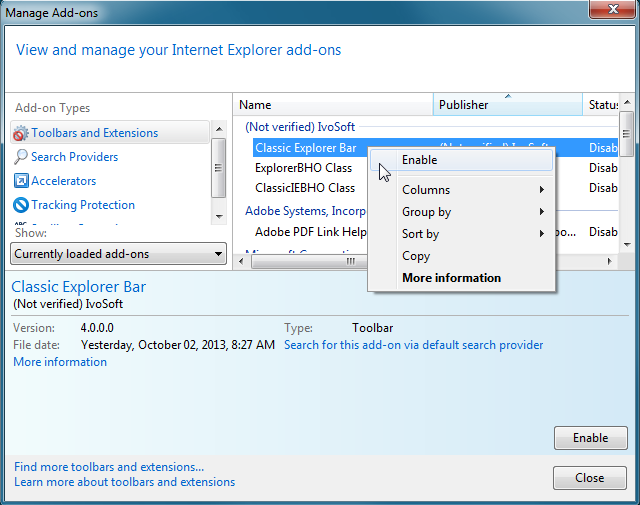
- Apri le Opzioni Internet e vai alla scheda Avanzate. Trovate e spuntate l’opzione “Abilita le estensioni del browser di terze parti”, che di solito è abilitata di default, ma può essere disabilitata per i server di Windows.

Perché Internet Explorer è coinvolto in tutto questo? Il fatto è che Windows Explorer e Internet Explorer condividono la stessa architettura e le stesse impostazioni di sicurezza. Poiché la maggior parte delle impostazioni riguardano solo la navigazione, Microsoft ha deciso di chiamare l’intera funzione “InternetOptions”.
Nota: Potresti dover ripetere il processo se installi una nuova versione di Internet Explorer (come IE9).
Su Windows 7 come faccio a mettere la barra classica di Explorer prima della barra dei menu?
Su Windows 7 se metti la barra degli strumenti di Classic Explorer davanti alla barra dei menu, in modo che entrambi siano sulla stessa riga, poi chiudi e riapri Explorer, la barra degli strumenti e la barra dei menu appariranno su righe separate. Questo è un bug in Explorer. Sfortunatamente non è stato risolto nemmeno in SP1.
Come posso mostrare la barra di stato in WindowsExplorer?
Windows 7: Vai al menu Visualizza e seleziona la voce Barra di stato.
Windows 8: La barra di stato è implementata da Classic Shell. Abilitala dalla scheda Status Bar nelle impostazioni di Classic Explorer.
Potresti voler disabilitare la barra di stato integrata dalla finestra di dialogo Folder Options di Explorer. L’impostazione è nella scheda Vista.
Perché a volte si ottiene la finestra di dialogo predefinita “conflitto di file” invece della sostituzione di ClassicExplorer?
Ci sono 3 casi noti in cui la finestra “conflitto di file” non viene sostituita.
- Se si copiano o si spostano file da un’estensione dello spazio dei nomi al filesystem. La ragione è che l’estensione dello spazio dei nomi controlla l’operazione di copia e può fornire qualsiasi UI scelga.
- Su Windows 7 con UAC abilitato, se si sposta un file da una directory del sistema a un’altra directory l’operazione viene eseguita da un processo speciale protetto chiamato dllhost.exe.Classic Explorer non può influenzare quel processo speciale.
- Se si sta usando un file manager di terze parti o una sostituzione di Explorer. Prova a spuntare l’opzione “Abilita solo in Explorer” nelle impostazioni.A seconda dello strumento che stai usando, Classic Shell potrebbe essere in grado di fare qualcosa o meno.
Classic Shell può disabilitare la funzione “Auto-arrange” in Explorer?
No. Explorer in Windows 7 usa un nuovo controllo non documentato “DirectUIHWND” invece del controllo documentato “SysListView32” come tutte le versioni precedenti. Il controllo DirectUIHWND non ha un’interfaccia pubblica e non si può fare nulla per personalizzarlo.
C’è comunque un hack di registro che puoi fare per far sì che Explorer usi SysListView32: Auto-arrange – risolto?Con questo si ottiene l’opzione per disabilitare “Auto-arrange”, rimuovere la selezione della riga completa e alcune altre caratteristiche tornano al modo di Vista.
Può Classic Shell aggiungere il pulsante Up alle finestre di dialogo SaveAs o Open del sistema?
No. Le finestre di dialogo SaveAs e Open sono controllate dall’applicazione -Notepad, Word, Photoshop, ecc. È teoricamente possibile fare qualcosa al riguardo, ma ci sono molti problemi per farlo correttamente. Eccone solo alcuni:
- Ogni applicazione è unica. Non c’è modo di assicurare un lavoro stabile per applicazioni arbitrarie. Spesso le applicazioni fanno passi per personalizzare le loro finestre di dialogo e c’è un grande potenziale di conflitto.
- Fare qualcosa del genere è un modo garantito per ottenere una lista infinita di bug di compatibilità. A differenza di Microsoft io non ho un laboratorio di compatibilità con accesso a migliaia di applicazioni con cui giocare.Se un problema appare con qualche applicazione che non ho non c’è modo per me di fare il debug.
- Il primo passo in qualsiasi funzione di questo tipo sarà di iniettare codice in ogni applicazione in esecuzione. Questo atto sarà molto probabilmente segnalato come malware dal software anti-virus. Influenzerà anche negativamente le prestazioni del sistema.
Forse una futura versione di Classic Shell avrà questa caratteristica se troverò soluzioni a tutti i problemi.
Può Classic Shell riportare la ricerca classica, sapete, quella con il cagnolino?
No. A differenza di Internet Explorer, Windows Explorer non ha un modo per sostituire il provider di ricerca. Naturalmente è possibile aggiungere un pulsante personalizzato alla barra degli strumenti per eseguire un’applicazione di ricerca di terze parti. Ce ne sono alcune tra cui scegliere: Agent Ransack, Everything Search, Win Grep, per citarne alcune.
Quali pulsanti aggiuntivi posso aggiungere alla barra degli strumenti?
La barra degli strumenti ha 8 pulsanti di serie – Su, Taglia, Copia, Incolla, Elimina, Proprietà, Email e Impostazioni.
È possibile aggiungere altri pulsanti dalle impostazioni. I pulsanti disponibili sono Move To, Copy To, Undo, Redo, Select All e altri. Puoi anche fornire i tuoi comandi che eseguono un programma esterno.
I pulsanti extra non sono inclusi di default per varie ragioni. La maggior parte non ha un’icona prontamente disponibile in Windows, quindi dovete fornirne una voi stessi. Alcuni non funzionano abbastanza bene da essere abilitati di default. Per esempio Undo e Redo non sono disabilitati quando non c’è niente da annullare o rifare. Così i comandi che non superano la barra della qualità sono lasciati come extra opzionali. Usali a tuo rischio 🙂
Come posso personalizzare la barra degli strumenti?
Puoi personalizzare la barra degli strumenti di Explorer dalla scheda Toolbar Buttons nella finestra di dialogo Settings. Trascina e rilascia i pulsanti per creare qualsiasi barra degli strumenti tu voglia. Se stai usando Classic Shell versione 2.8.3 o precedente, dovrai modificare il file Explorer.inifile. Leggi le istruzioni nel file inifile per i dettagli. Controlla anche questo post: HOWTO:Personalizzare la barra degli strumenti
Può Classic Explorer sostituire la ricerca integrata di Explorer?
No. Per quanto ne so non c’è modo di integrare perfettamente un’utilità di ricerca in Windows Explorer. La cosa più vicina che puoi ottenere è aggiungere un pulsante nella barra degli strumenti per invocare un altro programma (come Agent Ransack of Everything) e passargli la cartella corrente sulla linea di comando.
Può Classic Explorer modificare il registro per abilitare <inserire la caratteristica qui>? No.
Risposta lunga: Risposta seria: ci sono centinaia di potenziali regolazioni del registro. Alcune sono innocue, altre sono pericolose, altre ancora non giocano bene insieme. Richiede una tonnellata di ricerche per creare un sistema stabile che vi permetta di sperimentare in modo sicuro tutte queste impostazioni. Non c’è modo che io spenda tutto quel tempo su un tale sistema. E non c’è modo che io voglia essere responsabile quando qualcosa va storto e il vostro computer si blocca.Inoltre, la maggior parte di questi hack di registro hanno effetti collaterali indesiderati (se non lo fossero, sarebbero diventati una caratteristica propria di Windows). Quindi non soddisfano i criteri di qualità per essere una caratteristica di Classic Shell.
Ci sono alcuni programmi là fuori che vi permettono di controllare alcune delle impostazioni del registro. Ecco alcuni esempi:
Windows 7 Navigation Pane Customizer
Tweak-7 e TweakVI
Classic IE
Quali versioni di Internet Explorer sono supportate da Classic IE?
Classic IE supporta tutte le versioni di Internet Explorer dalla 9 in su.
Cosa fare quando la didascalia non appare?
- Esegui Internet Explorer e vai su Strumenti> Gestisci componenti aggiuntivi. Trova “Classic IEBHO Class” e assicurati che sia abilitato.
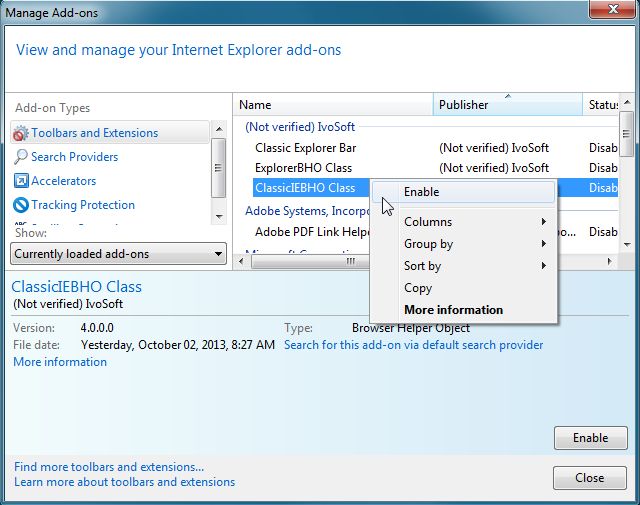
- Apri le Opzioni Internet e vai alla scheda Avanzate. Trova e spunta l’opzione “Abilita le estensioni del browser di terze parti”.Questo è di solito abilitato di default, ma può essere disabilitato per le servereditions di Windows.

Dove si trova la barra degli strumenti Classic Shell in Internet Explorer?
Classic Shell non ha una barra degli strumenti per Internet Explorer. La cosiddetta “Classic Explorer Bar” esegue operazioni sui file ed è destinata solo a Windows Explorer.
Si mostra nella lista delle barre degli strumenti di IE perché entrambi i programmi usano una lista condivisa per le loro barre degli strumenti. Tuttavia alcune barre degli strumenti funzionano solo in Internet Explorer e alcune funzionano solo in Windows Explorer.
Suggerimenti sulle prestazioni
Come posso migliorare le prestazioni all’avvio?
Il menu Start classico viene eseguito quando ti connetti, aspetta 5 secondi e poi inizia a precaricare le icone dei tuoi programmi, i preferiti e gli elementi del Pannello di controllo. Questo viene fatto in modo che quando apri il menu di avvio per la prima volta tutte le icone sono già caricate e non devi aspettare. Il lato negativo è che può causare tempi di avvio più lenti su macchine di fascia bassa. Questa caratteristica può essere disattivata dalla scheda Comportamento generale della finestra di dialogo delle impostazioni. Cerca l’impostazione “Pre-cache icone” e disattivala.
Come faccio ad aprire il menu start più velocemente?
Ogni nuova versione del menu start aggiunge nuove caratteristiche visive. Anche se sono carine, hanno un costo in termini di prestazioni. Ecco alcune cose che puoi fare per rendere il tuo menu più reattivo:
- Assicurati che l’opzione “Ritarda il caricamento delle icone” sia attiva. Si trova nella scheda Comportamento generale
- Scegli una skin più semplice. Le skin di vetro in particolare sono costose da renderizzare
- Disabilita alcune delle opzioni della skin. Opzioni come “Mostra immagine utente” o “Due colonne” possono essere costose
- Disabilita le animazioni del menu dalle impostazioni. Il menu è poco reattivo mentre sfuma o scorre nella vista. Disabilita o accorcia la durata dell’animazione
C’è qualcosa che posso fare in Classic Explorer?
Spegni tutte le caratteristiche di Classic Explorer che non usi. La maggior parte delle funzioni ti fa perdere cicli di CPU quando sono attivate, non importa se le usi in quel momento o no.
Spam del forum
Perché non riesco ad accedere al forum?
A volte puoi registrarti sul forum e quando provi ad accedere non riconosce l’utente. Questo perché il forum utilizza un database di nomi utente che sono stati precedentemente utilizzati per lo spam e l’account è stato cancellato non appena è stato creato.
Con la crescente popolarità del forum, è diventato un obiettivo per gli spammer. Rifiutare gli account sospetti si è dimostrata l’unica soluzione che funziona effettivamente per ridurre la quantità di spam. Purtroppo ci possono essere alcuni falsi positivi. Un piccolo gruppo di individui malintenzionati sta rovinando l’esperienza per tutti. Ed è per questo che non possiamo avere cose belle…
Per favore prova a registrarti di nuovo con un nome diverso.
Perché ho bisogno che i miei messaggi siano approvati da un moderatore?
Come misura secondaria per limitare lo spam, i primi messaggi dei nuovi utenti devono essere approvati da un moderatore del forum. Questo impedisce alla maggior parte delle persone di vedere il messaggio di spam (che spesso contiene contenuti illegali o discutibili).
Il forum contiene un link “innaturale” al mio sito web. Potete rimuoverlo per favore?
Alcuni spammer sono riusciti a inserire di nascosto dei link superando le varie contromisure nel tentativo di aumentare le valutazioni di ricerca di quel sito web.I motori di ricerca hanno iniziato a rilevare tale comportamento subdolo e ora stanno penalizzando le valutazioni.
Se il vostro servizio SEO ha usato tali tattiche e la vostra valutazione è ora danneggiata, contattateli per rimuovere il contenuto.
Se il vostro servizio SEO ha usato tali tattiche e la vostra valutazione è ora danneggiata, contattateli per rimuovere il contenuto.